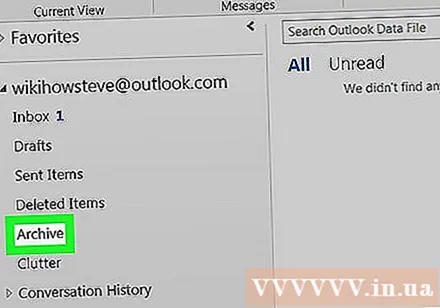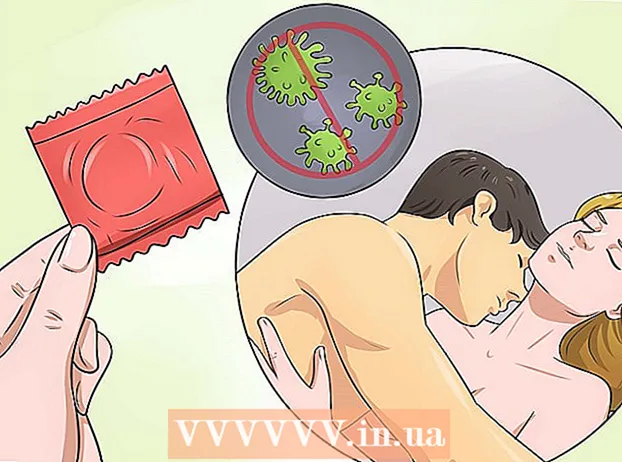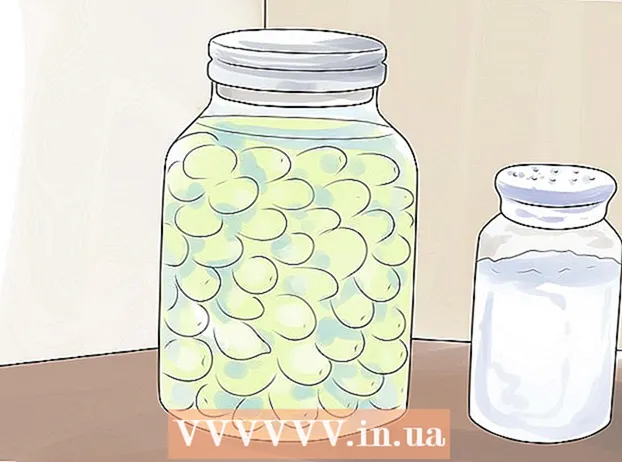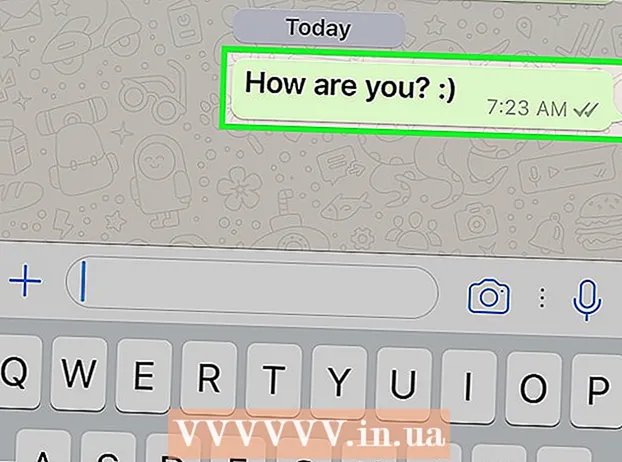Muallif:
John Stephens
Yaratilish Sanasi:
2 Yanvar 2021
Yangilanish Sanasi:
29 Iyun 2024

Tarkib
Ushbu wikiHow sizga Outlook-dagi Arxiv papkasiga qanday kirishni o'rgatadi. Outlook.com va Windows Mail dasturidagi yon paneldagi Arxivlangan papkaga kirishingiz mumkin. Outlook dasturida siz Outlook elektron pochta faylini import qilishingiz kerak bo'ladi.
Qadamlar
4-dan 1-usul: Outlook veb-saytidagi Arxiv papkasiga kirish
elektron pochta qayd yozuvingiz yonida. Elektron pochta qayd yozuvining chap qismidagi kichik uchburchakni bosganingizda, hisob bilan bog'liq papkalar va toifalar kengayadi.

Bosing Arxiv. Chap ustunda joylashgan Arxiv papkasini bosganingizda, barcha arxivlangan elektron pochta xabarlari o'ng panelda paydo bo'ladi.- Arxivlangan elektron pochta xabarlarini elektron pochta ro'yxati satrining yuqori qismidagi qidirish satridan foydalanib topishingiz mumkin. Qidiruv satri yonidagi ochiladigan menyuni bosing va "Arxiv papkasini" tanlang.
4-dan 4-usul: Arxivlangan Outlook elektron pochta faylini Outlook dasturiga import qiling
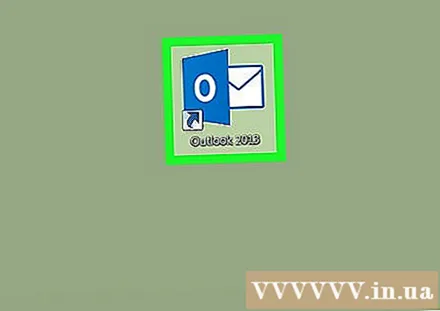
Outlook-ni oching. Ilovada konvert belgisi mavjud, tashqi tomoni ichkarida "O" harfi bo'lgan moviy qopqoqli tasvir.- Agar Outlook dasturi ish stolida bo'lmasa, Windows Boshlash belgisini bosing va yozing Outlook. Boshlash menyusida Outlook paydo bo'ladi.

Bosing Fayl (Fayl). Ushbu parametr yuqori menyu satrida, yuqori chap burchakda joylashgan. Ochiladigan menyu paydo bo'ladi.
Bosing Ochish va eksport qilish (Ochish va import qilish). Bu Fayl menyusidagi ikkinchi variant.
- Mac-da siz bosishingiz kerak Import Ochilgan menyuda (Import) so'zi.
Bosing Outlook ma'lumotlar faylini oching (Outlook ma'lumotlar faylini oching). Fayl brauzeri oynasi paydo bo'ladi.
- Mac-da import qilmoqchi bo'lgan arxiv faylining turini tanlang, so'ng bosing tiếp tục (Davomi).
Arxivlashda Outlook ma'lumot faylini tanlang. Arxiv fayllari ".pst" prefiksi bilan Outlook ma'lumot fayllari sifatida saqlanadi. Odatiy bo'lib, Outlook ma'lumotlar fayli joylashgan bo'ladi C: Users username Documents Outlook Filesfaqat almashtirish kerak foydalanuvchi nomi joriy foydalanuvchi hisob qaydnomasi nomi bilan.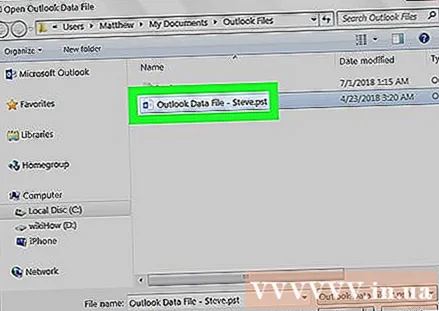
Bosing OK fayl brauzerining pastki o'ng burchagida Outlook Data File dialog oynasini oching.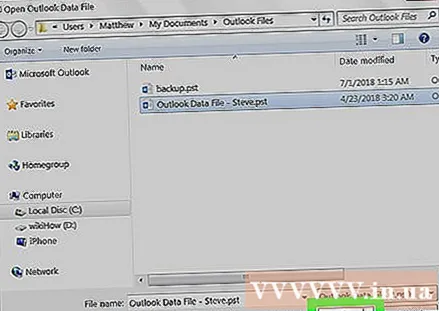
- Mac-da bosing Import.
Bosing Arxiv. Endi navigatsiya oynasidagi "Arxiv" sarlavhasi ostidagi arxivlangan papkalarni ko'rib chiqishingiz mumkin. reklama